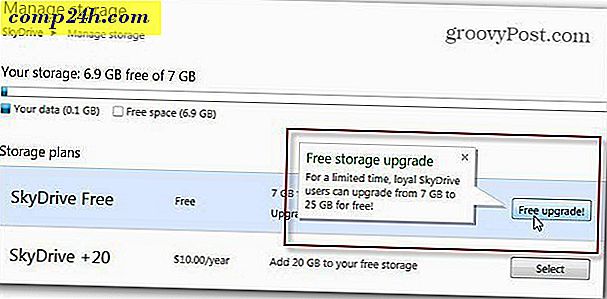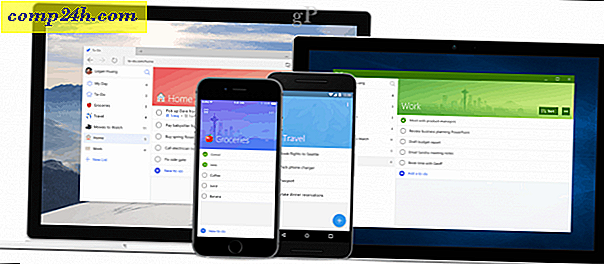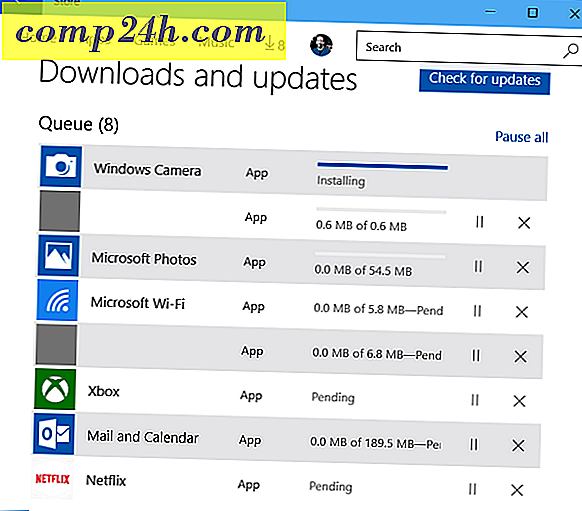Windows 10 Tips: Ta bilder og ta selv med kameraet App
Microsoft introduserte først en innfødt kameraapp med Windows 8 i 2012. Jeg må innrømme at jeg sjelden har hatt mye bruk for det bortsett fra sporadisk profiloppdatering. Med en ny generasjon datamaskiner som 8-tommers tabletter eller formfaktorer som Microsoft Surface Pro, finner kameraet sitt sted i mange arrangementer og anledninger. Jeg har sett brukere bruker sine tabletter bygget i kamera for å ta bilder, enten det er et selvbilde, gruppebilde eller til og med videoer.
Bruke kameraprogrammet i Windows 10 Ta bilder
Det er noen ting du bør vite før du begynner å bruke Camera App i Windows 10. Det er ikke så kraftig som det du vil finne på smarttelefonen din. Eksempler inkluderer panorama, sakte bevegelse eller tidsavbrudd. Kamera-appen er også begrenset av enheten, så funksjoner som et blits er ikke tilgjengelige. så ikke forvent å bruke den som en erstatning for et tradisjonelt punkt eller skyte heller. For de øyeblikkene du trenger for å fange noe serendipitously, kan kameraets app være alt du trenger.
Du kan finne Kamera-appen på Start-menyen, eller du kan starte den fra Alle Apps-listen.

Når den er lansert, vises søkeren, der du ser ditt emne. Der kan du utføre noen oppgaver. Hvis du vil ta et bilde, trykker du på kameraikonet.
Hvis du vil bytte til video, klikker du på videokameraikonet for å starte opptak av video.

Du kan zoome inn i emnet ditt ved å bruke nakkestemningen. Ta en titt på vår forrige artikkel for å lære mer om bevegelser med tips for å navigere i Windows 10-miljøet i berøringsmodus.

Du kan gjøre hurtige justeringer på fly, for eksempel å få tilgang til en skjult, men grunnleggende lysstyrkekontroll øverst.

Du kan også ta deg selv, bare bytte til kameraet som vender mot kameraet ved å trykke på / klikke på kameraikonet øverst i vinduet. Du kan endre kamerainnstillingene, som lar deg justere kameraknappen for standard oppførsel som brastmodus eller video. Alternativer er tilgjengelige for å endre størrelsesforhold og videoopptak også. Andre funksjoner brukere kan finne i kameraet app inkluderer muligheten til å ta et forsinket bilde med visse intervaller.

Fange bilder om kvelden er ikke det beste av tider for å bruke kamera-appen jeg la merke til. Et viktig tips jeg vil la brukerne med: Når du tar bilder av et emne, nærmer du objektet så nært som mulig for å få de beste resultatene.
Igjen, det er ikke en DSLR-kvalitet, men brukerne burde føle seg trygg på å bruke det hvis behovet oppstår, om du ikke har smarttelefonen din i nærheten, eller du er i klassen og vil ta opp noe på en tavle. Sjekk det ut og fortell oss hva du synes.